- 2021年5月5日
- 高円寺店
safariの検索履歴・ページを削除するには
モバイル修理センター高円寺店です
モバイル修理センター高円寺店のブログではiPhone・スマートフォンに関する修理や最新の情報、お役立ち情報などをご紹介しています。
今回はiPhoneの機能についての一部で興味深い記事があったのでそちらを参考に紹介します。
皆さんはiPhoneを誰かに貸すことがありますか?
「ちょっと検索したいからiPhone貸してー」そう言われて手渡したiPhone。
特に考えず手渡したそのiPhone、思い出してみると
「最近どんなWebページ開いてたっけ」
「検索履歴は見られたくないな」
「キーボードの予測変換で、変な単語は出てこないだろうか」
などといったプライベート情報が相手に知られてしまうかもしれません。アプリやsafariなど普段他人プライベートで使っている情報ほど知られたくない人もいるはずです。
今回はiPhoneの「safariの履歴削除」の方法を紹介します。
1.開いているタブをすべて閉じる
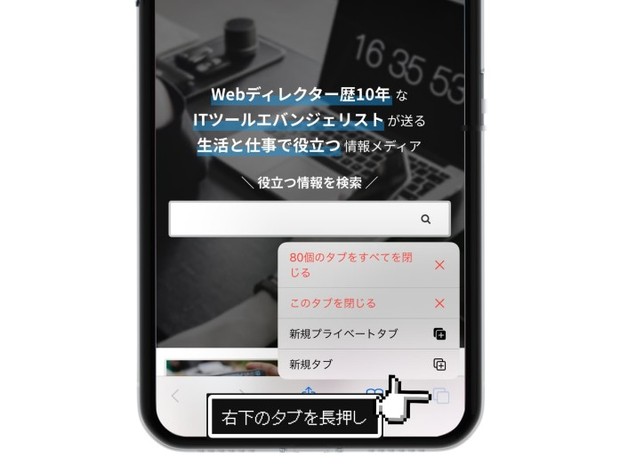
safariで検索していると気づいたら、20、40とタブ数が増えていたことはありませんか?
ついついやりがちですが一括で閉じる方法があります。
そんな時は画面右下にあるダブルアイコンを長押しして、○○個のタブをすべて閉じるを押すとまとめて閉じることができます。
2.閲覧したページを削除する
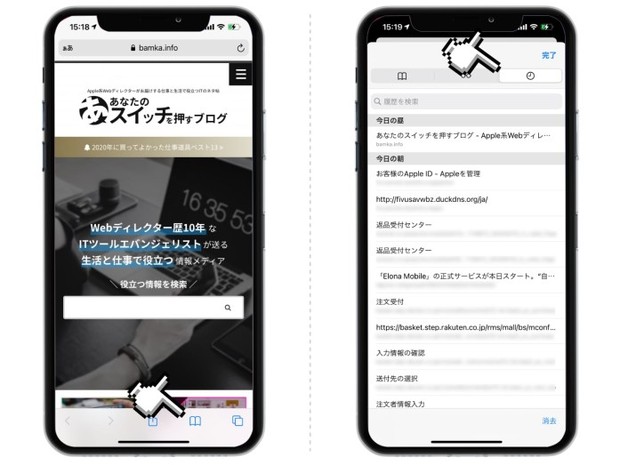
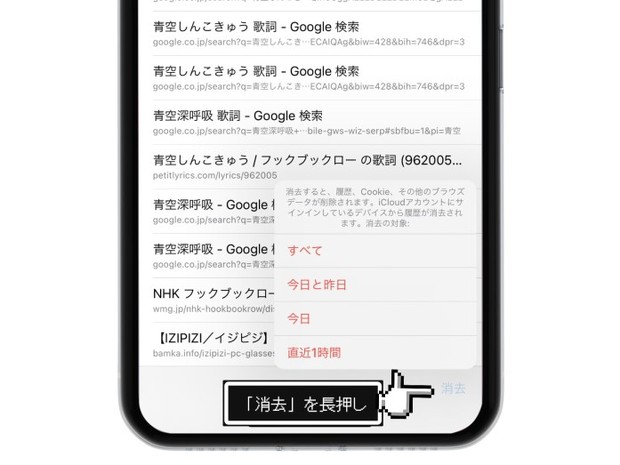
過去にアクセスしたWebサイトの履歴は保存されています。これは、「ブックマーク」アイコンをタップし、その先の「時計マーク」のアイコンを選択すると、確認できます。
履歴を削除履歴を削除したい場合は、右下の「消去」をタップ。削除する期間を選べば完了です。Cookie (一時的に保存されたユーザー情報)などもあわせて削除されます。
3.検索履歴を削除する
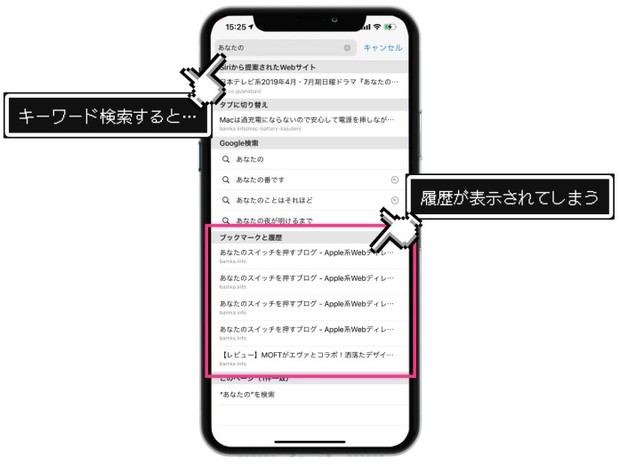
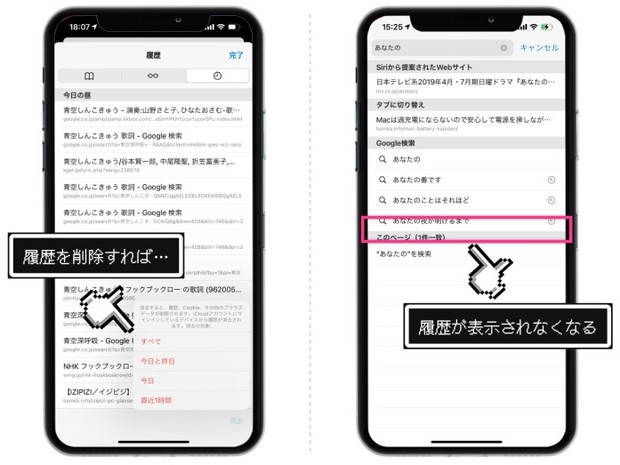
検索の窓にキーワードを入力すると、入力の途中から検索結果として関係ありそうなページを提案してくれます。
過去の履歴を他人に見られてしまう可能性があるため、トラブルのリスクにもなり得ます。
これは先ほどの方法が使えます。右下の「消去」をタップし履歴を削除すれば表示されなくなります。
4.キーボードの予測変換をリセットする
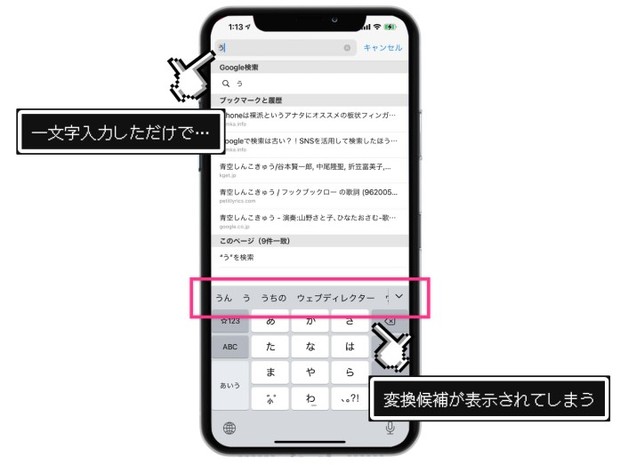
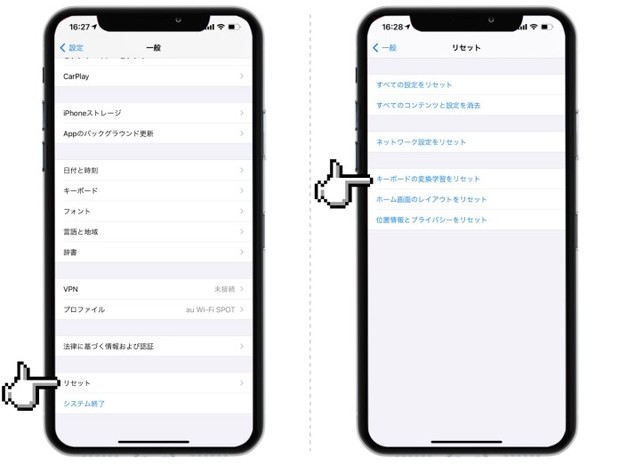
これはありがちな話ですが、Phoneで文字を入力すると、1文字入れた時点で、よく使っている単語・過去に入力した文字が候補として表示されます。これだけで普段何を見ているのか、何を検索しているのかわかってしまう時があります。
「設定」→「一般」→「リセット」→「キーボードの変換学習をリセット」を選択すればOK。すべての変換履歴が削除されます。



